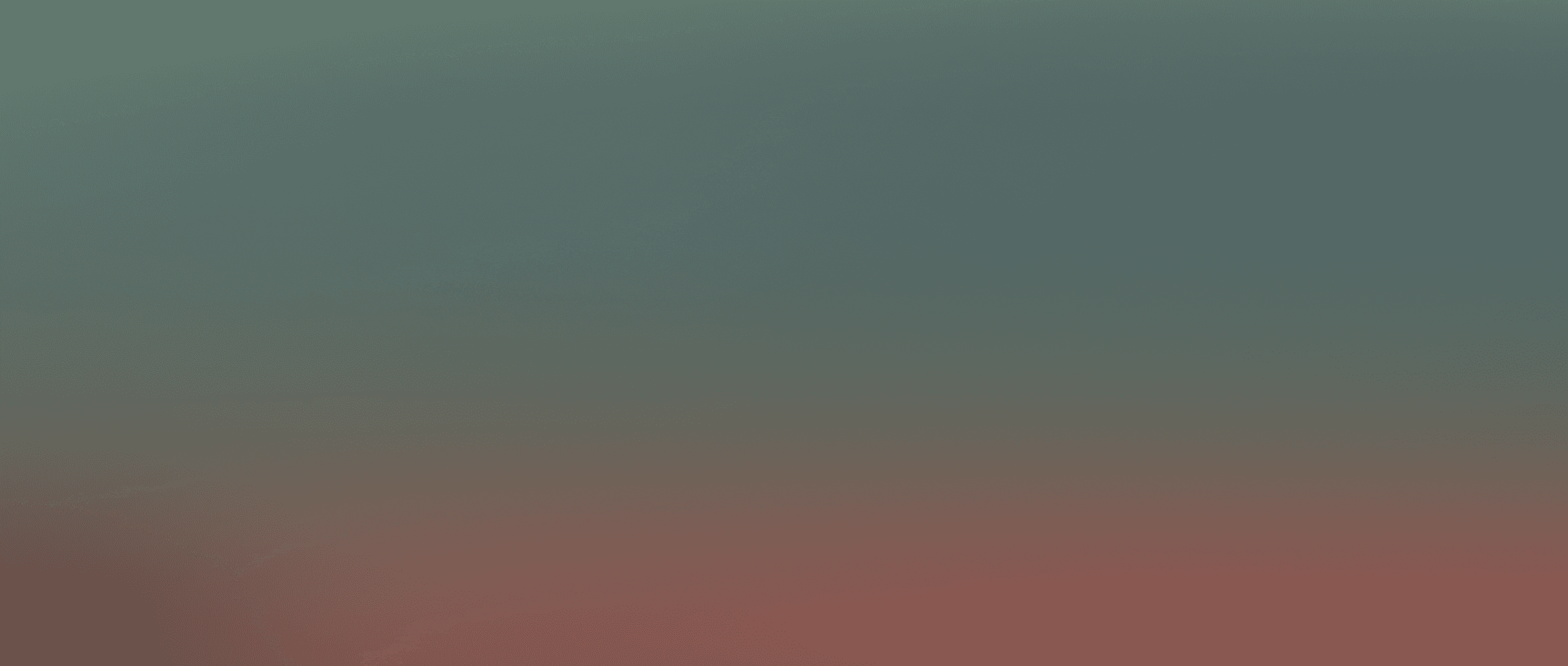Mulai
Buat template pesan di Bird

Template pesan di Bird dapat disesuaikan, pesan yang dapat digunakan kembali yang dapat dikirim melalui berbagai saluran komunikasi seperti WhatsApp, SMS, Push, dan RCS. Setelah diterbitkan, template ini menjadi dapat diakses di perpustakaan template Anda dan dapat digunakan di Flows, oleh agen Inbox selama percakapan dengan pelanggan, atau didistribusikan ke audiens melalui Campaigns. Ikuti panduan langkah demi langkah ini untuk membuat template pesan di Bird.
Business in a box.
Temukan solusi kami.
Masuk ke aplikasi
Langkah 1: akses bagian template pesan
Arahkan ke dashboard pemasaran Bird Anda.
Pergi ke bagian Manage.
Di bawah Konten, pilih Template Pesan.
Langkah 2: memulai proyek pesan baru
Klik pada Create New Message Project.
Di bagian Platform, pilih saluran komunikasi untuk template pesan Anda, seperti SMS, WhatsApp, Instagram, atau Mobile Push. Untuk contoh ini, pilih WhatsApp.
Langkah 3: konfigurasikan tipe interaksi dan kategori pesan
Jenis Interaksi:
Pilih WhatsApp Approved jika Anda bermaksud untuk secara proaktif menghubungi pelanggan.
Pilih Reply to Conversation jika Anda menanggapi percakapan yang ada.
Kategori Pesan:
Pemasaran: untuk konten promosi.
Otentikasi: untuk tujuan verifikasi.
Utilitas: untuk pesan transaksional.
Langkah 4: pilih jenis pesan dan tentukan detail proyek
Atur Gaya Global:
Di tab Style, tentukan pengaturan keseluruhan seperti warna latar belakang, lebar email, dan gaya font default.
Konfigurasikan warna teks dan tautan, serta spasi huruf dan garis.
Tambahkan Font Kustom:
Pilih Google Font dari daftar dropdown dan atur font cadangan.
Alternatifnya, tambahkan font kustom dengan menyediakan detail yang diperlukan dan menentukan font cadangan.
Kustomisasi Tombol:
Di tab Style, sesuaikan warna tombol, bentuk, dan gaya agar sesuai dengan merek Anda.
Langkah 5: tambahkan dan format isi pesan
Di editor Studio, masukkan dan format konten pesan Anda.
Untuk mempersonalisasi pesan, tambahkan variabel seperti nama depan penerima:
Klik ikon variabel di pojok kanan bawah kotak konten.
Pilih Buat Variabel Baru.
Di tab Pengaturan, berikan nama variabel (misalnya, "FirstName"), deskripsi, dan teks default.
Klik Simpan.
Kembali ke editor, klik di tempat yang Anda inginkan untuk menyisipkan variabel, klik ikon variabel, dan pilih variabel yang baru saja dibuat.
Langkah 6: tambahkan blok konten tambahan
Untuk menambahkan blok konten lainnya:
Klik panah kembali di samping Text Body.
Klik Add New Block dan pilih jenis blok yang diinginkan dari daftar dropdown.
Untuk mengunggah gambar:
Unggah file gambar.
Berikan URL gambar yang mengarahkan ke situs web Anda atau ke halaman produk tertentu.
Teks footer secara otomatis akan menyertakan opsi unsubscribe, yang merupakan persyaratan hukum untuk semua pesan pemasaran.
Langkah 7: pratinjau dan finalisasi templat
Klik pada tab Pratinjau untuk melihat bagaimana pesan Anda akan muncul kepada penerima.
Tinjau Pengaturan untuk memastikan semua konfigurasi sudah benar.
Jika Anda berencana mengirim pesan dalam berbagai bahasa, tambahkan terjemahan yang diperlukan sekarang untuk memastikan lokalisasi yang tepat.
Langkah 8: simpan dan publikasikan template
Simpan Pekerjaan Anda:
Klik Simpan untuk memastikan semua perubahan disimpan.
Publikasikan Template:
Setelah puas dengan desain dan konten, klik Publish.
Template Anda sekarang siap digunakan dalam kampanye dan perjalanan.
Dengan mengikuti langkah-langkah ini, Anda dapat membuat template email yang disesuaikan dan profesional di Bird yang selaras dengan merek Anda dan secara efektif menarik audiens Anda.